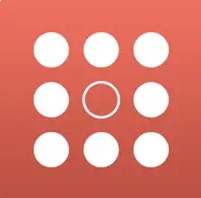VLC media player如何设置启用字幕
在观看视频时,字幕能帮助我们更好地理解内容,特别是对于外语视频或音频不太清晰的情况。vlc media player是一款功能强大的媒体播放器,它支持多种格式的视频和音频文件,并且设置启用字幕也非常方便。下面就来介绍一下具体的设置方法。
打开视频文件
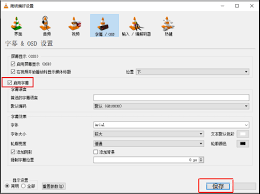
首先,打开vlc media player软件,然后通过“媒体”菜单选择“打开文件”,找到你想要播放的带有字幕的视频文件并选中它,点击“打开”按钮。
加载字幕
视频文件打开后,在播放器界面的菜单栏中找到“字幕”选项。在这里,你可以看到几个与字幕相关的设置。如果视频文件本身带有字幕,vlc通常会自动检测并尝试加载。但有时可能需要手动指定字幕文件的位置。
若要手动加载字幕,点击“字幕”菜单中的“添加字幕/轨道”,然后在弹出的文件选择窗口中找到对应的字幕文件(通常格式为.srt等),选中后点击“打开”。这样字幕就会被加载到视频中。
调整字幕设置
加载字幕成功后,你还可以对字幕的显示效果进行调整。同样在“字幕”菜单中,你可以设置字幕的字体、大小、颜色、位置等。例如,点击“字幕设置”,在弹出的字幕设置窗口中,找到“字体”选项,选择你喜欢的字体样式;通过调整“大小”滑块来改变字幕的大小;利用“颜色”选项选择合适的字幕颜色;在“位置”设置中,可以微调字幕在视频画面中的显示位置,使其更加合适。
此外,你还可以设置字幕的延迟时间。如果字幕出现的时间过早或过晚,可以在“字幕”菜单中找到“延迟”选项,通过增加或减少数值来调整字幕显示的时间,以达到最佳的观看效果。
通过以上简单的步骤,你就能轻松在vlc media player中设置启用字幕,并根据自己的需求对字幕进行个性化调整,让观看视频更加顺畅和愉快。无论是学习外语、观看电影还是其他视频内容,都能借助字幕更好地理解其中的信息。